Wenn Sie Ihren Computer starten und einen schwarzen Bildschirm mit der Meldung Fixing (C:) Stage 1 sehen, bedeutet dies, dass Ihr System Disk Error Checking ist, das Festplattenprobleme erkennt und behebt. Es dauert normalerweise lange, bis es fertig ist oder sogar bei bestimmten Prozenten hängen bleibt.
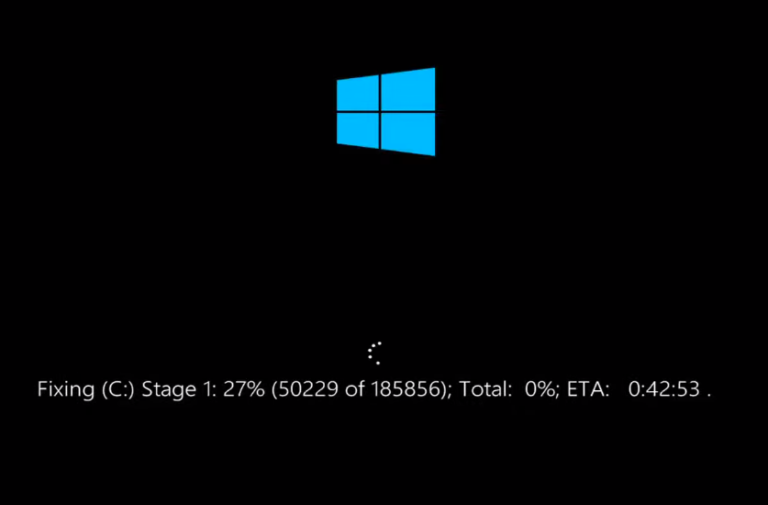
Wenn Sie einen sehr alten Computer oder eine sehr alte Festplatte haben, könnte dies das Problem sein. ChkDsk oder Disk Error Check zeigen C Drive oder D Drive an, dann müssen Sie den Prozess stoppen, sonst wird es immer wieder passieren, wenn Sie Ihren Computer booten.
Andere Gründe für das Auftreten dieses Fehlers sind:
- Beschädigte Festplatte
- Unsachgemäßes Herunterfahren des Computers
- Beschädigte Festplatte
- Zu viele Junk-Dateien und hohe Auslastung.
Sie können diesen Prozess mit verschiedenen Methoden stoppen, die wir alle unten angegeben haben.
Verwenden des Registrierungseditors
Schritt 1: Drücken Sie die Taste Win + R, um das Dialogfeld RUN zu öffnen.
Schritt 2: Geben Sie regedit ein und drücken Sie die Eingabetaste und klicken Sie auf die Option Ja.
Schritt 3: Suchen Sie den unten angegebenen Pfad
HKEY_LOCAL_MACHINE\SYSTEM\CurrentControlSet\Control\SessionManager
Schritt 4: Suchen Sie eine Datei namens Multi-String und doppelklicken Sie darauf.
Schritt 5: Ändern Sie den Wert auf
autocheck autochk /k:C
Ersetzen Sie das C durch den Laufwerksbuchstaben, mit dem Sie das Problem haben.
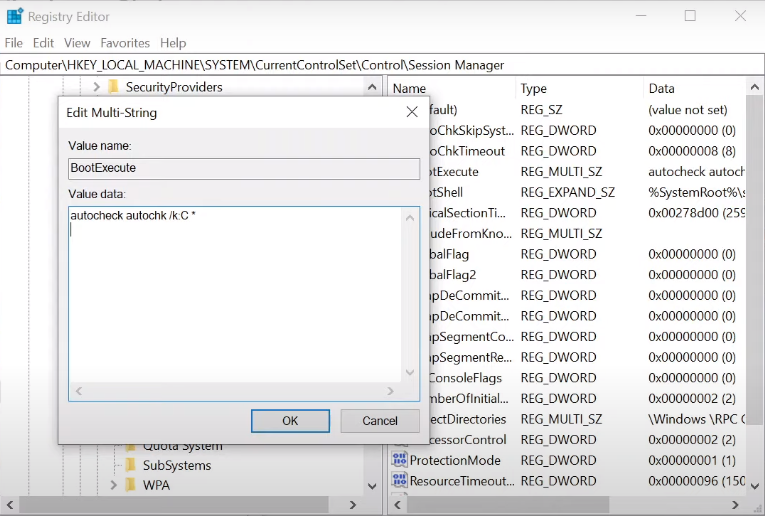
Schritt 6: Klicken Sie zur Bestätigung auf OK. Starten Sie Ihren Computer neu und prüfen Sie, ob die Meldung angezeigt wird oder nicht.
Hinweis – Erstellen Sie immer eine Sicherungskopie der Registrierungsdateien, die Sie ändern möchten, nur um sicherzustellen, dass Sie es mit den Wiederherstellungsdateien beheben können, wenn etwas schief geht.
Verwenden des Chkdsk-Befehls
Durch die Verwendung der Eingabeaufforderung und der Befehlszeile können Sie diesen Fehler etwas verhindern. Folgen Sie dazu den Schritten
Schritt 1: Drücken Sie das Windows-Startsymbol und geben Sie Eingabeaufforderung in die Suchleiste ein.
Schritt 2: Klicken Sie mit der rechten Maustaste auf die Eingabeaufforderung und dann auf Als Administrator ausführen.
Schritt 3: Drücken Sie die Ja-Taste, wenn die Eingabeaufforderung zur Benutzerkontensteuerung angezeigt wird. Dadurch erhält Ihre Eingabeaufforderung Administratorrechte, die für weitere Schritte benötigt werden.
Schritt 4: Geben Sie chkdsk c: /r ein und drücken Sie die Eingabetaste.
Schritt 5: Wenn Sie aufgefordert werden, etwas zu bestätigen, geben Sie „y“ für „Ja“ ein und drücken Sie die Eingabetaste.
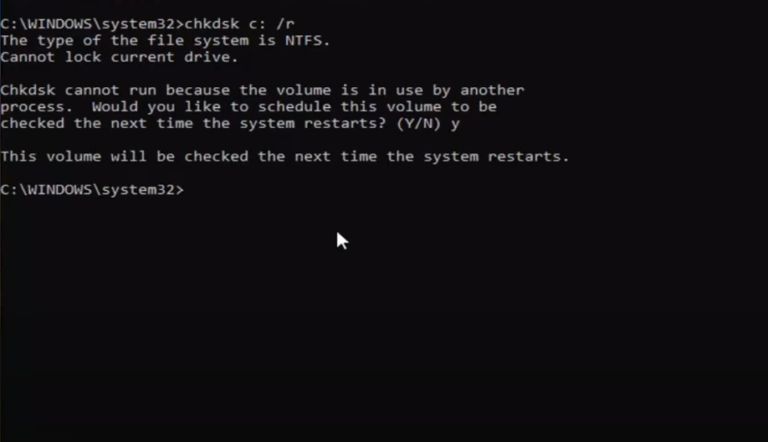
Schritt 6: Starten Sie Ihren Computer neu.
Verwenden des Chkntfs-Befehls
Schritt 1: Öffnen Sie die Eingabeaufforderung mit Administratorrechten. Die Schritte sind oben erwähnt.
Schritt 2: Geben Sie Folgendes ein und drücken Sie die Eingabetaste.
chkntfs /x c:
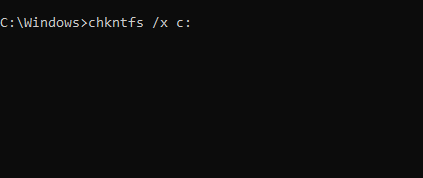
Schritt 3: Starten Sie Ihren Computer neu, um die Änderungen zu speichern.
Wenn der Windows 10-Fehler Fixing C Stage 1 immer noch angezeigt wird, haben Sie entweder eine sehr alte Festplatte oder eine beschädigte/beschädigte Festplatte. Dieser Fehler ist sehr häufig und bei Geräten älterer oder älterer Generation sehr beliebt.
Wenn Ihre Festplatteninhalte oder Systemdateien entweder beschädigt oder beschädigt sind, kann dies der Grund dafür sein, dass dieser Fehler beim Hochfahren Ihres Computers angezeigt wird. Aus diesem Grund empfehlen wir Ihnen, einen vollständigen Systemscan durchzuführen. Das manuelle Scannen Ihres gesamten Systems nimmt viel Zeit in Anspruch. Verwenden Sie daher das Advance System Repair Tool. Es durchsucht das gesamte System gründlich nach Fehlern, beschädigten Registrierungen oder fehlenden DLL-Dateien und behebt diese automatisch.


